Durante l'installazione del sistema operativo, i proprietari di laptop spesso non riscontrano alcun suono. Per ripristinare il normale funzionamento del computer, è necessario installare un driver del dispositivo audio e per questo è necessario sapere quale scheda audio è installata nel laptop.
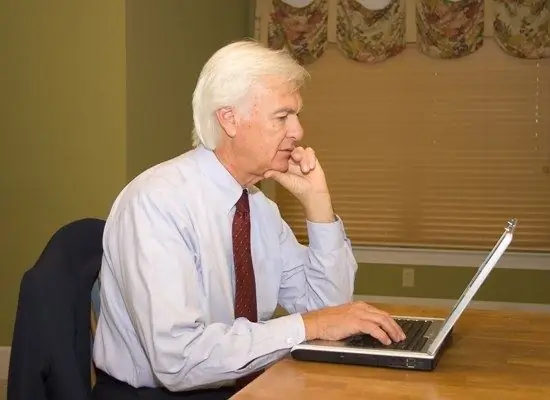
Istruzioni
Passo 1
La principale difficoltà nell'identificare una scheda audio in un laptop è che non è sempre possibile trovare i suoi dati utilizzando gli strumenti standard di Windows, quindi è più conveniente utilizzare utilità di terze parti. Uno dei migliori programmi di questa classe è Aida64 (Everest), che ti permette di ottenere informazioni molto complete sul tuo computer. Puoi trovare il programma su Internet.
Passo 2
Installa il programma Aida64, controlla la presenza di virus nel file di installazione e, se non ne trova nessuno, eseguilo. Seleziona "Computer" - "Informazioni di riepilogo" nella colonna di sinistra. Sul lato destro della finestra, vedrai le informazioni aggregate sul computer, trova la riga "Multimedia" - "Adattatore audio". Indicherà il modello della scheda audio installata sul tuo laptop. Ad esempio, Realtek ALC272 @ ATI SB750 - Controller audio ad alta definizione. Conoscendo queste informazioni, puoi trovare i driver necessari per la scheda audio e installarli.
Passaggio 3
Il programma Astra32 ha buone capacità per identificare le apparecchiature, è possibile scaricare la sua versione gratuita dal sito Web del produttore: https://www.astra32.com/ru/download.htm. Sono disponibili due versioni: con e senza installer. Il primo è installato su un computer, il secondo viene semplicemente decompresso in qualsiasi cartella e avviato da esso. Il programma fornisce molte informazioni utili sull'hardware del computer, sul sistema operativo e sui programmi installati.
Passaggio 4
Puoi provare a determinare il modello della scheda audio utilizzando gli strumenti standard di Windows. Per fare ciò, apri: "Start" - "Tutti i programmi" - "Accessori" - "Utilità di sistema" - "Informazioni di sistema". Nella finestra che si apre, seleziona "Componenti" - "Multimedia" - "Dispositivo audio". Copia la linea dal dispositivo IP PNP, per questo selezionala con il mouse, apri nel menu "Modifica" - "Copia". Ora inserisci la stringa copiata in un motore di ricerca: c'è una probabilità abbastanza alta che i link che ti sono stati forniti ti aiuteranno a identificare la scheda audio.






